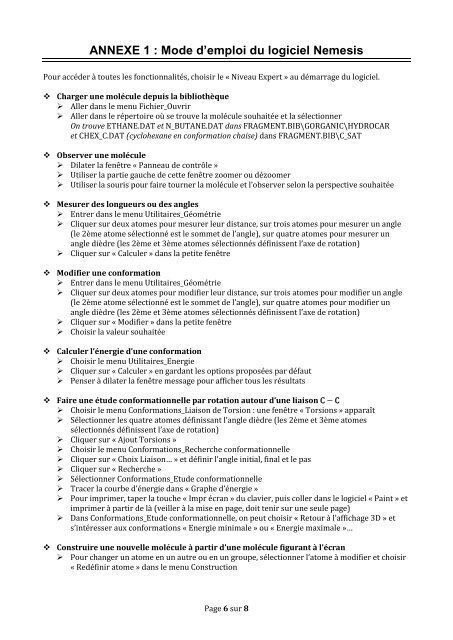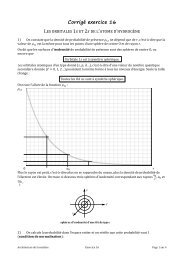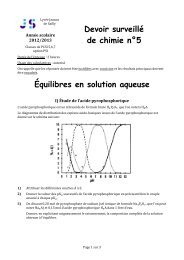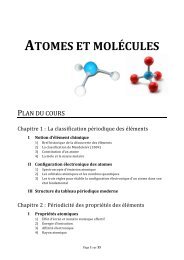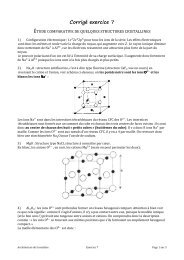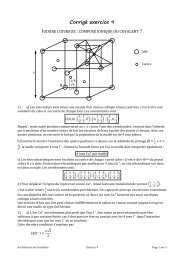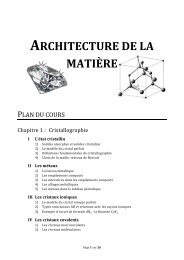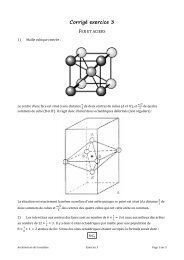TP n°1 - Chimie - PCSI
TP n°1 - Chimie - PCSI
TP n°1 - Chimie - PCSI
Create successful ePaper yourself
Turn your PDF publications into a flip-book with our unique Google optimized e-Paper software.
ANNEXE 1 : Mode d’emploi du logiciel Nemesis<br />
Pour accéder à toutes les fonctionnalités, choisir le « Niveau Expert » au démarrage du logiciel.<br />
Charger une molécule depuis la bibliothèque<br />
Aller dans le menu Fichier_Ouvrir<br />
Aller dans le répertoire où se trouve la molécule souhaitée et la sélectionner<br />
On trouve ETHANE.DAT et N_BUTANE.DAT dans FRAGMENT.BIB\GORGANIC\HYDROCAR<br />
et CHEX_C.DAT (cyclohexane en conformation chaise) dans FRAGMENT.BIB\C_SAT<br />
Observer une molécule<br />
Dilater la fenêtre « Panneau de contrôle »<br />
Utiliser la partie gauche de cette fenêtre zoomer ou dézoomer<br />
Utiliser la souris pour faire tourner la molécule et l’observer selon la perspective souhaitée<br />
Mesurer des longueurs ou des angles<br />
Entrer dans le menu Utilitaires_Géométrie<br />
Cliquer sur deux atomes pour mesurer leur distance, sur trois atomes pour mesurer un angle<br />
(le 2ème atome sélectionné est le sommet de l’angle), sur quatre atomes pour mesurer un<br />
angle dièdre (les 2ème et 3ème atomes sélectionnés définissent l’axe de rotation)<br />
Cliquer sur « Calculer » dans la petite fenêtre<br />
Modifier une conformation<br />
Entrer dans le menu Utilitaires_Géométrie<br />
Cliquer sur deux atomes pour modifier leur distance, sur trois atomes pour modifier un angle<br />
(le 2ème atome sélectionné est le sommet de l’angle), sur quatre atomes pour modifier un<br />
angle dièdre (les 2ème et 3ème atomes sélectionnés définissent l’axe de rotation)<br />
Cliquer sur « Modifier » dans la petite fenêtre<br />
Choisir la valeur souhaitée<br />
Calculer l’énergie d’une conformation<br />
Choisir le menu Utilitaires_Energie<br />
Cliquer sur « Calculer » en gardant les options proposées par défaut<br />
Penser à dilater la fenêtre message pour afficher tous les résultats<br />
Faire une étude conformationnelle par rotation autour d’une liaison C − C<br />
Choisir le menu Conformations_Liaison de Torsion : une fenêtre « Torsions » apparaît<br />
Sélectionner les quatre atomes définissant l’angle dièdre (les 2ème et 3ème atomes<br />
sélectionnés définissent l’axe de rotation)<br />
Cliquer sur « Ajout Torsions »<br />
Choisir le menu Conformations_Recherche conformationnelle<br />
Cliquer sur « Choix Liaison… » et définir l’angle initial, final et le pas<br />
Cliquer sur « Recherche »<br />
Sélectionner Conformations_Etude conformationnelle<br />
Tracer la courbe d’énergie dans « Graphe d’énergie »<br />
Pour imprimer, taper la touche « Impr écran » du clavier, puis coller dans le logiciel « Paint » et<br />
imprimer à partir de là (veiller à la mise en page, doit tenir sur une seule page)<br />
Dans Conformations_Etude conformationnelle, on peut choisir « Retour à l’affichage 3D » et<br />
s’intéresser aux conformations « Energie minimale » ou « Energie maximale »…<br />
Construire une nouvelle molécule à partir d’une molécule figurant à l’écran<br />
Pour changer un atome en un autre ou en un groupe, sélectionner l’atome à modifier et choisir<br />
« Redéfinir atome » dans le menu Construction<br />
Page 6 sur 8